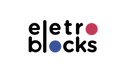Olá! Que tal começar a criar projetos que identifiquem cores de objetos? Utilizando o sensor de cor EletroBlocks, isso será possível!
Este tutorial depende de conhecimentos envolvendo os seguintes tópicos:
- Conhecendo controlador programável micro:bit
- Conhecendo extensão EletroBlocks para micro:bit
Antes de começarmos este tutorial, precisamos entender como o bloco sensor de cor EletroBlocks funciona:

Após ser configurado e calibrado, o sensor de cor irá identificar a intensidade das cores vermelha, verde e azul (R.G.B). Estes sinais podem ser interpretados e então utilizados para criar seu projeto de identificação de cores!
O bloco sensor de cor precisa de programação para funcionar, então é necessário combina-lo com o bloco controlador programável.

Caso tenha dúvidas de como utilizar o bloco controlador programável, clique aqui e conheça melhor este bloco.
Existem blocos de programação na biblioteca de extensão EletroBlocks, que facilitam o uso do sensor de cor:
calibra o sensor de cor na (entrada)

Com este bloco de código, é possível fazer com que a micro:bit se prepare para interpretar os sinais recebidos do sensor de cor de forma mais precisa.
ler cor na (entrada)

Este bloco de programação faz a leitura do sinal enviado pelo sensor de cor, você pode utiliza-lo para criar uma variável de cor:

Neste exemplo de código, foi criado uma variável chamada COR e nela foi armazenado o sinal R.G.B lido pelo sensor de cor na entrada 1.
obter de (variável) a quantidade de (cor)

Este bloco de código é capaz de informar o nível de vermelho, azul ou verde, de uma variável R.G.B.
Passo 01: Crie um circuito básico de funcionamento para o sensor de cor:

Bloco energia + Bloco sensor de cor (entrada 01) + Bloco controlador programável.
Com este circuito simples, será possível utilizar o sensor de cor para enviar sinais R.G.B para o bloco controlador programável, que irá interpretar e utilizar estes sinais para criar diferentes aplicações.
Passo 02: Calibrando o sensor de cor.
Um ambiente com luz ambiente amarela será diferente de um ambiente com luz ambiente branca por exemplo, isso impacta também nas cores dos objetos presentes em cada um dos ambientes.
Por isso, para melhorar a performance do sensor de cor, é necessário realizar a calibração do mesmo. Esse processo consiste em apontar para o sensor de cor, um objeto de cor clara e outro de cor escura - a micro:bit será capaz de receber e interpretar os sinais recebidos pelo sensor, para identificar o que é um ponto escuro e o que é um ponto claro, no ambiente em que o sensor de cor estiver posicionado.
Para iniciar o procedimento de calibração, é necessário utilizar o comando de calibração, presente na biblioteca EletroBlocks para micro:bit

Este comando prepara a micro:bit para receber e interpretar os sinais do sensor de cor de maneira mais precisa. Ao enviar este código para a micro:bit, a placa entrará em modo de calibração do sensor de cor:

* A matriz de LED's da micro:bit mostrará uma flecha apontando para o botão A
* Posicione um objeto de cor escura, de preferência preto, em cima do sensor de cor - aproximadamente 05 centímetros de distância do sensor - e aperte o botão A da micro:bit, deixe o objeto posicionado em cima do sensor enquanto a letra E estiver aparecendo na matriz de leds da micro:bit. Após alguns segundos, uma nova flecha apontando para o botão A irá aparecer.
* Posicione um objeto de cor clara, de preferência branco, em cima do sensor de cor - aproximadamente 05 centímetros de distância do sensor - e aperte o botão A da micro:bit, deixe o objeto posicionado em cima do sensor enquanto a letra C estiver aparecendo na matriz de leds da micro:bit. Após alguns segundos, a matriz de LEDs irá se apagar, indicando que a calibração foi concluída.
Passo 03: Interpretando os sinais enviados pelo sensor.
Após calibração do sensor de cor, precisamos entender como os sinais estão sendo enviados para a micro:bit, ao aproximar do sensor de cor, objetos de diferentes cores.
A interpretação dos sinais recebidos será útil para criar uma aplicação que consiga diferenciar os sinais recebidos ao aproximar um objeto de cor azul, dos sinais recebidos de um objeto de cor vermelha, por exemplo.
Uma maneira de visualizar os sinais recebidos do sensor de cor pela micro:bit, é utilizar o serial monitor. Para isso, seguiremos os seguintes passos:
1 - Conecte a micro:bit no computador, por meio de um cabo microUSB
Para usar o serial monitor, é necessário que a micro:bit esteja conectada via cabo no computador. Use um o cabo microUSB e conecte a micro:bit no seu computador.
2 - Crie um código que utilize o serial monitor para exibir os sinais lidos pela micro:bit
Para criar um código que utilize o serial monitor, precisamos utilizar a extensão "SERIAL", disponível na aba AVANÇADO da plataforma de desenvolvimento da micro:bit.

Crie um código que ao iniciar, calibre o sensor de cor e que durante sua execução leia e mostre os sinais lidos pelo sensor de cor.
No exemplo abaixo, estamos usando o serial monitor para mostrar os níveis de VERMELHO do sinal RGB gerado pelo sensor de cor.

Após upload do código acima para a micro:bit, para visualizar os sinais que estão sendo mostrados pelo serial monitor, devemos entrar na área do serial, clicando no botão "show data dispositivo" - este botão estará disponível apenas quando um código que utilize o serial monitor estiver sendo utilizado e a micro:bit estiver conectada no computador via cabo.

Ao entrar na área do serial, será possível neste exemplo, visualizar o nível de VERMELHO que está sendo gerado pelo sensor de cor:

Passo 04: Utilizando os sinais lidos para identificar diferentes cores.
Toda cor possui níveis de vermelho, verde e azul. Podemos utilizar os níveis de vermelho, verde e azul de um sinal RGB enviado pelo sensor de cor, para diferenciar objetos de cores diferentes.
Os níveis de cor lidos pelo sensor variam de acordo com o ambiente em que ele estiver instalado e também com o tipo de material do objeto que ele estiver apontado. Até reflexos de outras cores pertos do sensor podem alterar a leitura.
Ao utilizar o serial monitor para mostrar os níveis de vermelho, verde e azul de um objeto amarelo por exemplo, você irá perceber que diferentes objetos amarelos apresentarão níveis diferentes. Se o sensor estiver fazendo a leitura em um ambiente claro, também irá enviar sinais diferentes de uma leitura em um ambiente claro.
Utilize o código abaixo para realizar a leitura e visualização de níveis de vermelho, verde e azul de diferentes objetos:

Ao visualizar o resultado da leitura na área do serial monitor, podemos agrupar e classificar cores de acordo com os sinais que recebermos.
Se ao aproximar um objeto de cor amarela obtermos níveis médios de vermelho: 50 verde: 100 e azul: 20 , então podemos criar um código que utilize estes níveis de cores para classificar a cor de um objeto para AMARELA e indicar na matriz de LEDs da microbit:

Clique aqui para baixar o exemplo de código.
Nesse exemplo de código, foi criado uma lógica que define intervalos para classificar os níveis de cores lidos pelo sensor de cor. Você pode alterar a lógica com base nos valores que estiver lendo, é recomendado utilizar os sinais de "menor" e "maior", dificilmente o nível de cor será um valor exato. Se você estiver lendo um sinal com valor 120, utilize uma lógica que considere "menor que 150" ou então "maior que 80", por exemplo.
--
Pronto! Agora você consegue identificar diferentes cores de objetos, utilizando o sensor de cor EletroBlocks!
Que tal utilizar este conhecimento para criar sua própria catraca de acesso com cartões coloridos? Clique aqui e veja este exemplo de uso.